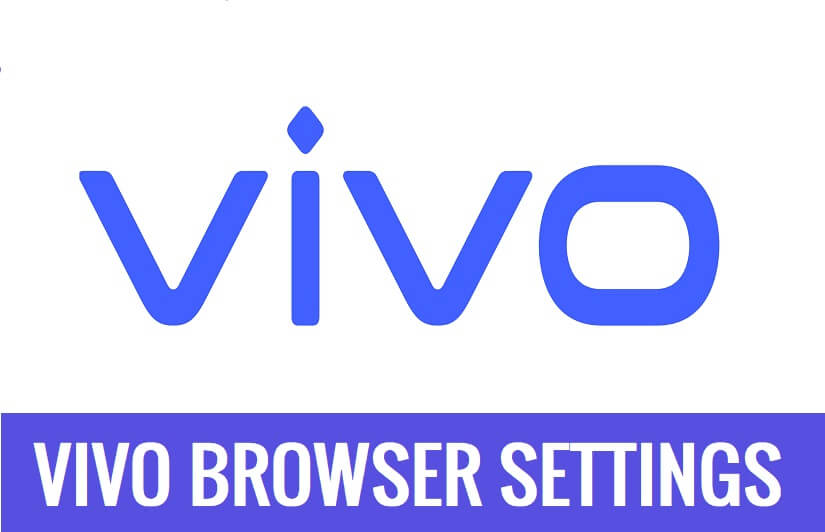إذا كنت تبحث عن حل لتغيير إعدادات متصفح Vivo أو ترغب في تغيير المتصفح الافتراضي في VIVO، إذا كان الأمر كذلك، فقد وصلت إلى المكان الأفضل. في المواضيع التالية، سنرشدك حول كيفية العثور على التطبيقات الافتراضية وتغيير Vivo Internet إلى Chrome أو المتصفحات الأخرى كمتصفح الويب الافتراضي على هاتف Vivo الخاص بك.
يُعرف متصفح الويب رسميًا باسم WorldWideWeb، وقد تم تطويره لأول مرة بواسطة Sir Tim Berners-Lee، وهو تطبيق تصفح لديه القدرة على عرض صفحات الويب. يستخدم المتصفح بشكل أساسي HTML وHTTP للتواصل مع الخوادم واسترداد صفحات الويب وعرض النتائج للمستخدمين، كما أنه يوفر للمستخدمين الإشارات المرجعية والتاريخ والإضافات. أفضل متصفحات الويب لنظام التشغيل Android هي Google Chrome، وMozilla Firefox، وMicrosoft Edge، وOpera.
تحقق أيضا: تنزيل ملف Vivo V11 Pro FRP (فتح قفل Google Gmail) بواسطة QPST Flash Tool الأحدث
كيفية تغيير المتصفح الافتراضي في فيفو
- افتح تطبيق الإعدادات على هاتف Vivo الخاص بك
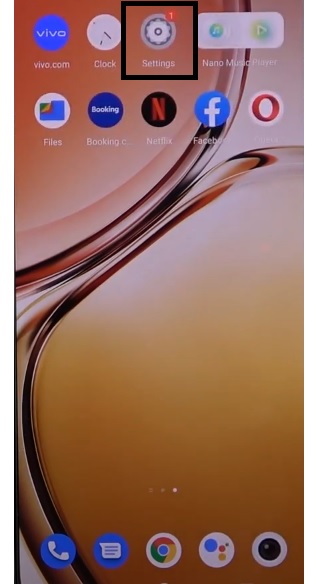
- ثم اذهب للأسفل وحدد التطبيقات
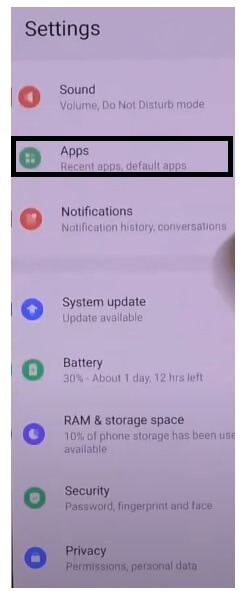
- اضغط على التطبيقات الافتراضية
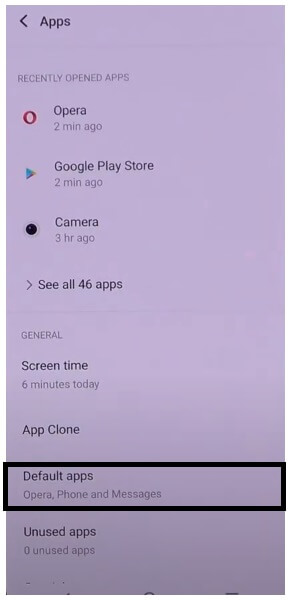
- ثم حدد تطبيق المتصفح
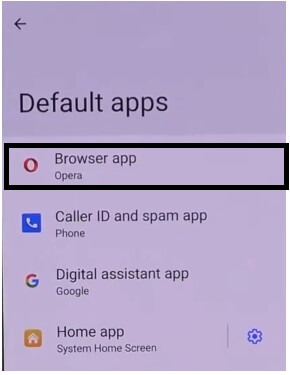
- سيتم الآن فتح قائمة المتصفحات الكاملة المتاحة
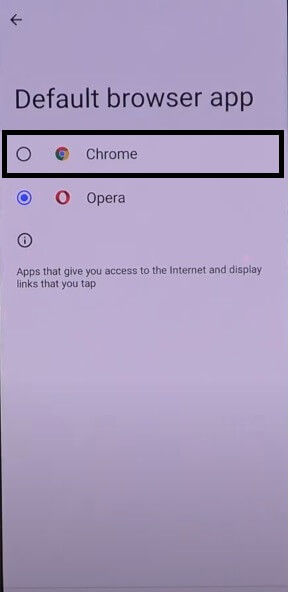
- اختر تطبيق المتصفح من خلال النقر عليه
- هذا كل شيء، لقد نجحت في تغيير إعدادات متصفح Vivo على هاتفك.
أكثر: تنزيل ملف Vivo Y15 FRP (فتح قفل Google Gmail) بواسطة أداة SP Flash Tool الأحدث مجانًا